PS怎么使用滤镜库做特效?
溜溜自学 平面设计 2023-08-01 浏览:197
大家好,我是小溜,PS的滤镜库,就是魔法之地,只要有想法、有创意,我们就可以通过滤镜库来实现,不过也需要一些技巧,那么PS怎么使用滤镜库做特效?小溜来分享一下自己的经验给大家。
工具/软件
硬件型号:小米 RedmiBookPro 14
系统版本:Windows7
所需软件:PS 2019
方法/步骤
第1步
启动PS,打开需要的素材,在【菜单栏】【滤镜库】,第一个就是【风格化】【照高边缘】,这个功能可以做燃烧的人、车、花等,前期需要调整好素材的对比度,配合别的滤镜一起使用。
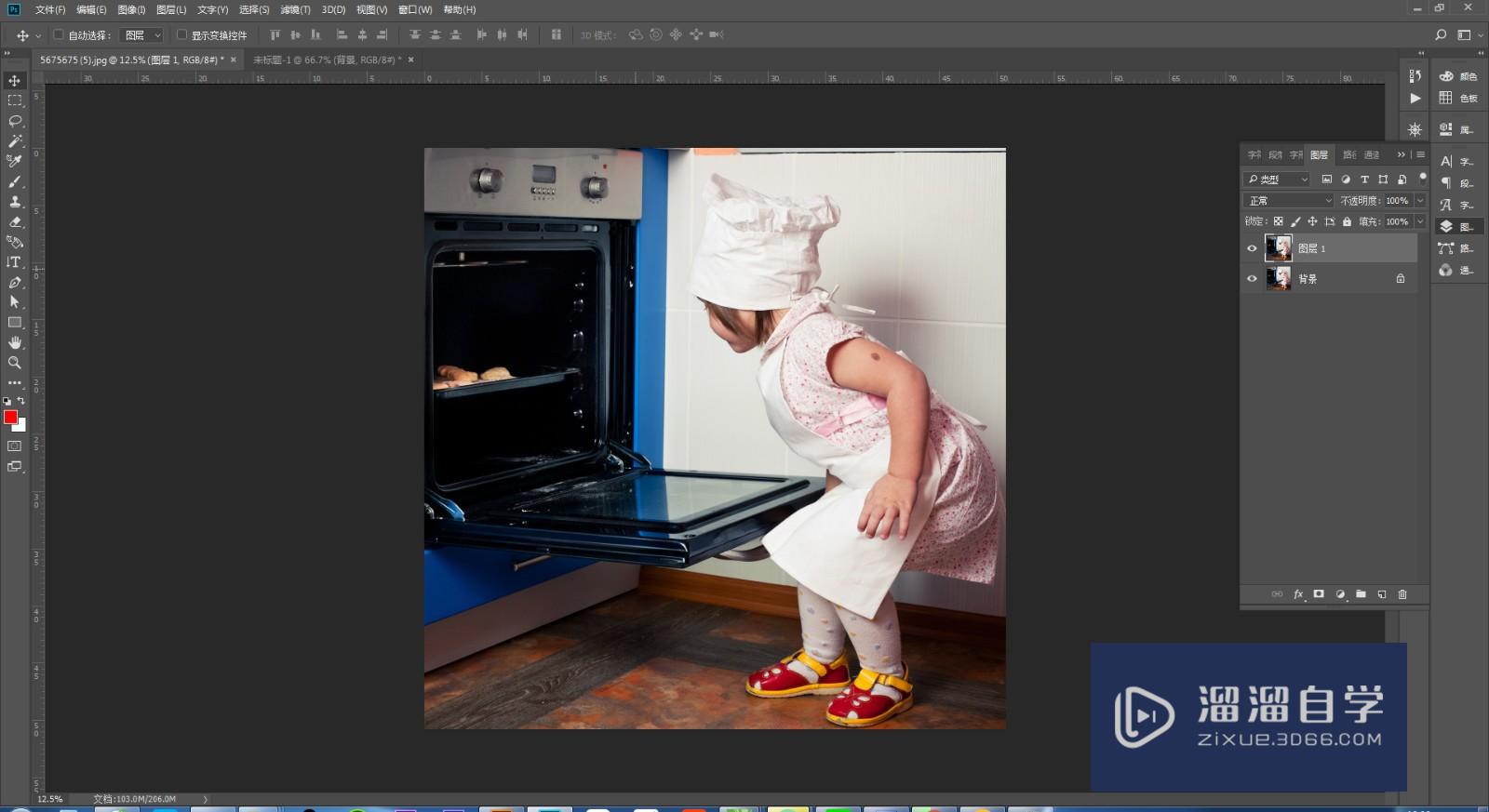
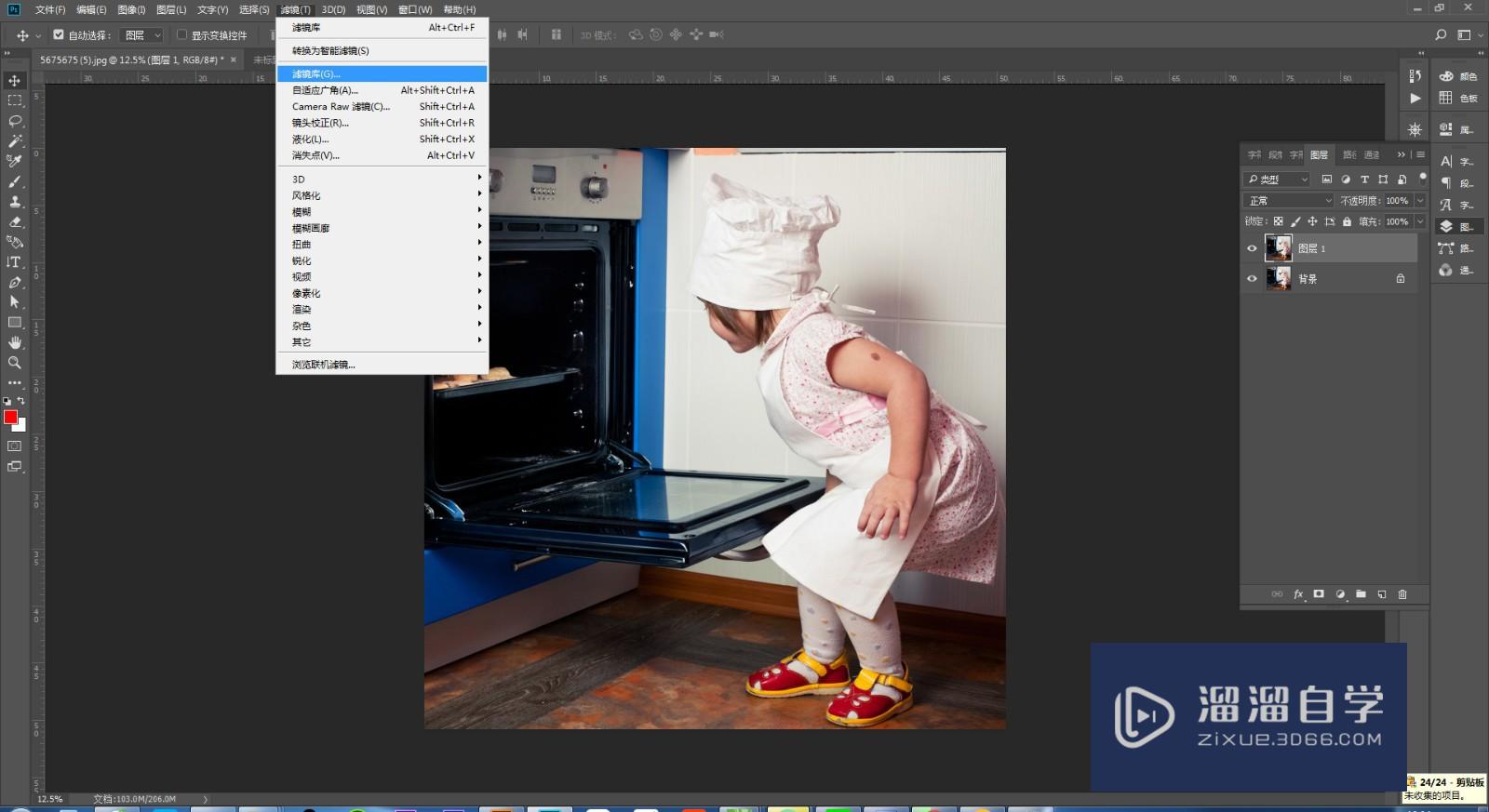
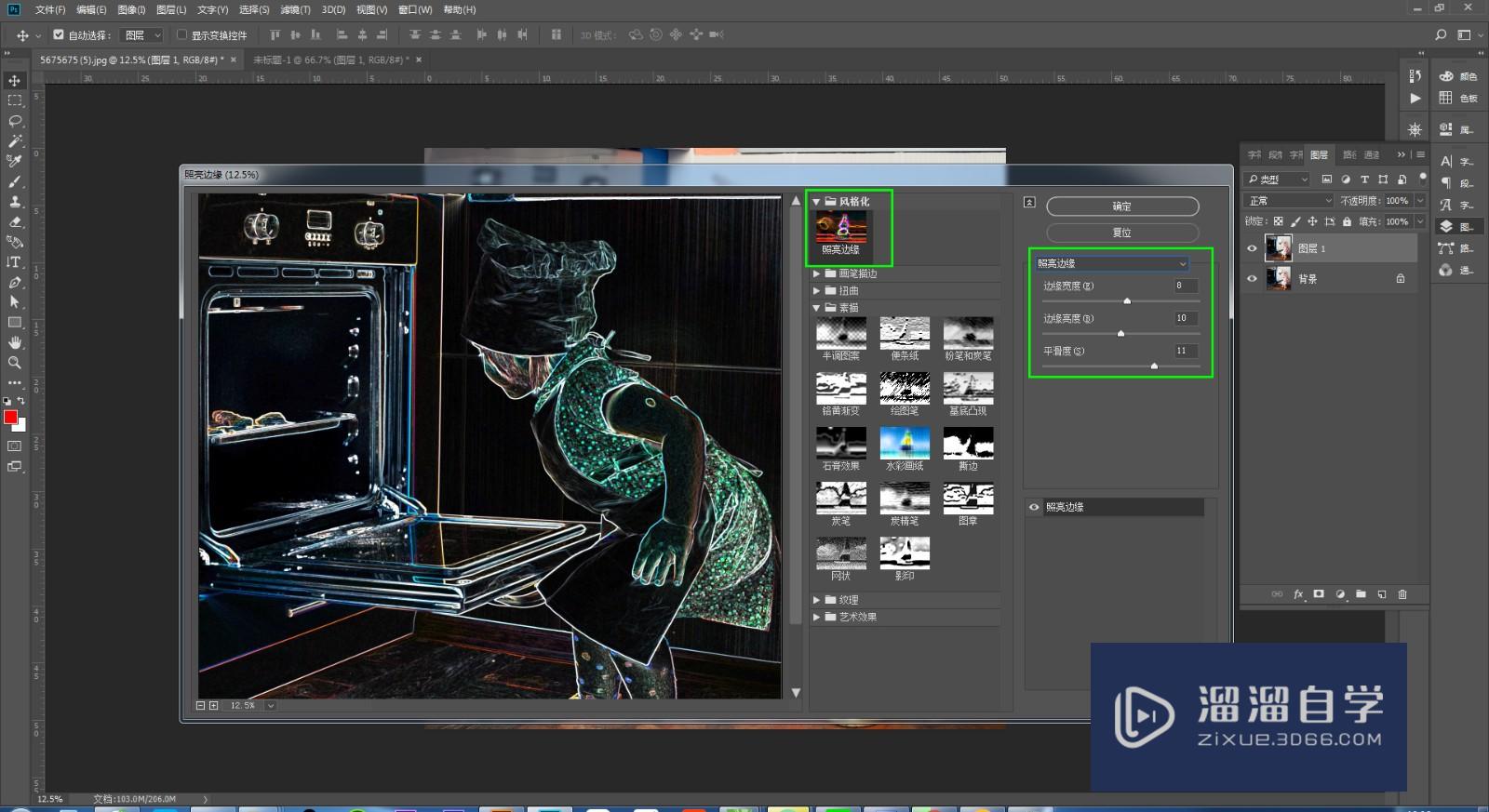
第2步
【画笔描边】在这项滤镜中,可以模拟一些笔触效果,有【成角的线条】
【墨水轮廓】【喷溅】【喷色描边】【强化的边缘】【深色线条】【烟灰墨】【阴影线】这些功能,需要相互结合,才能达到完美。
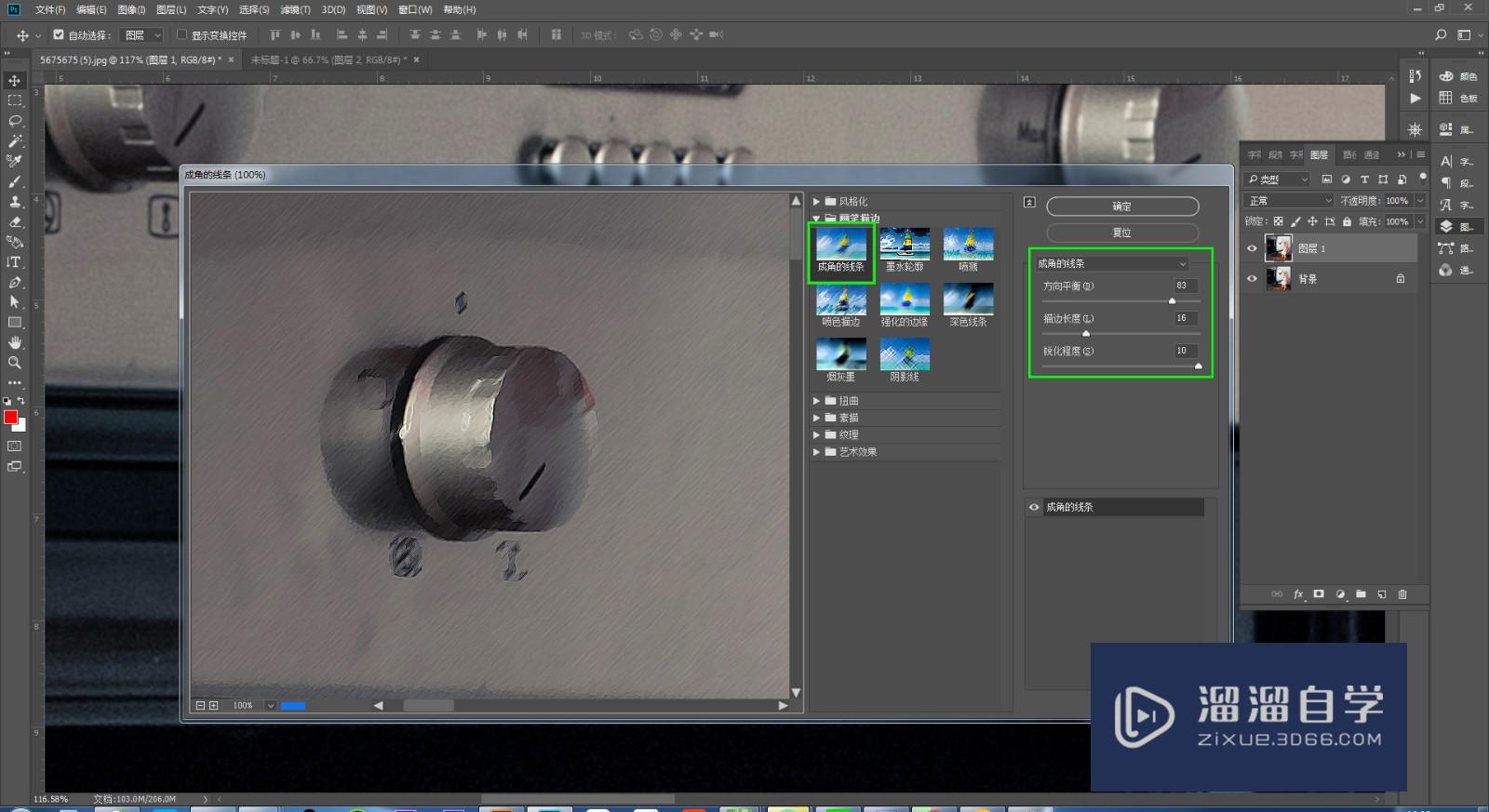
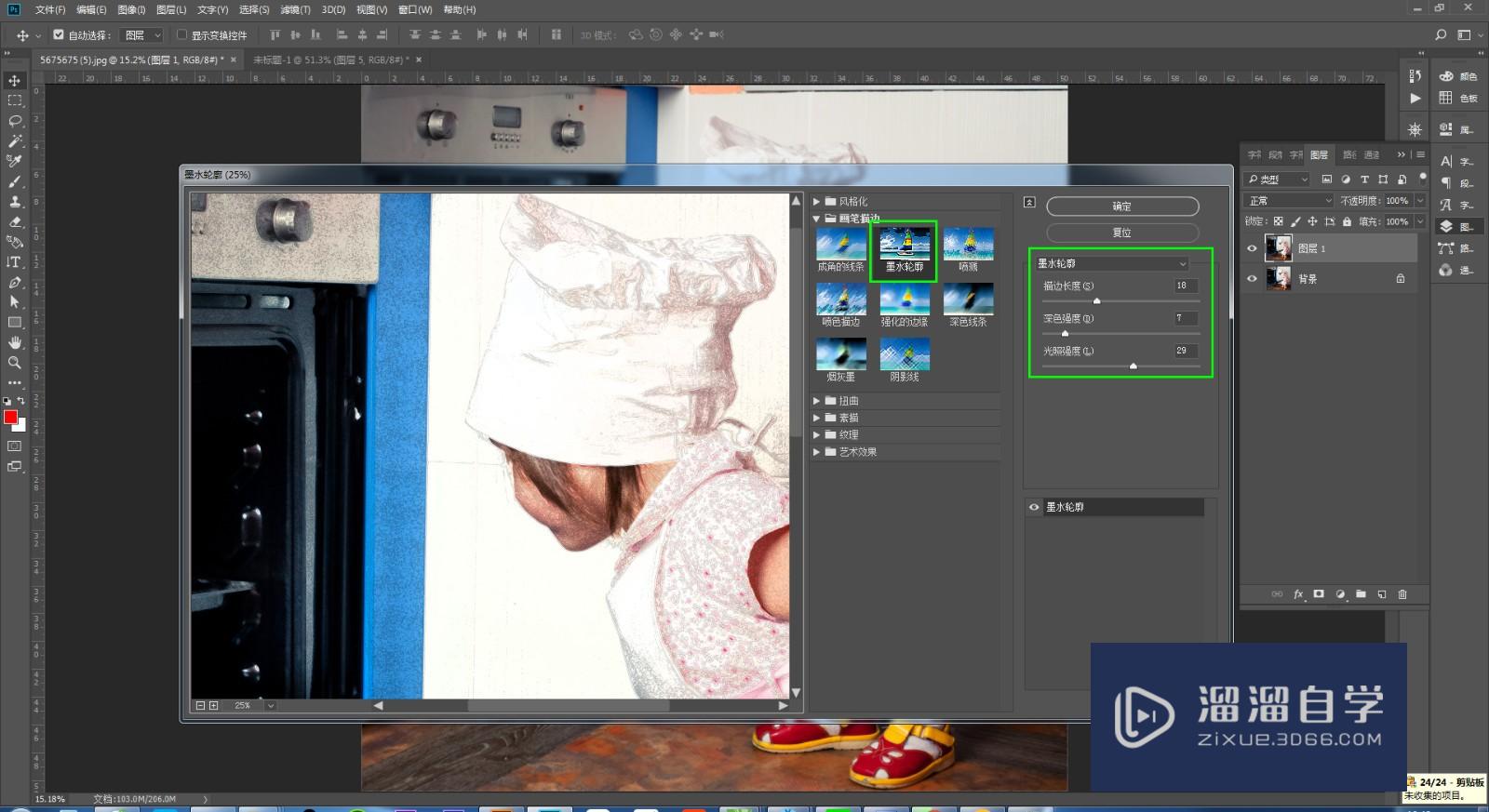
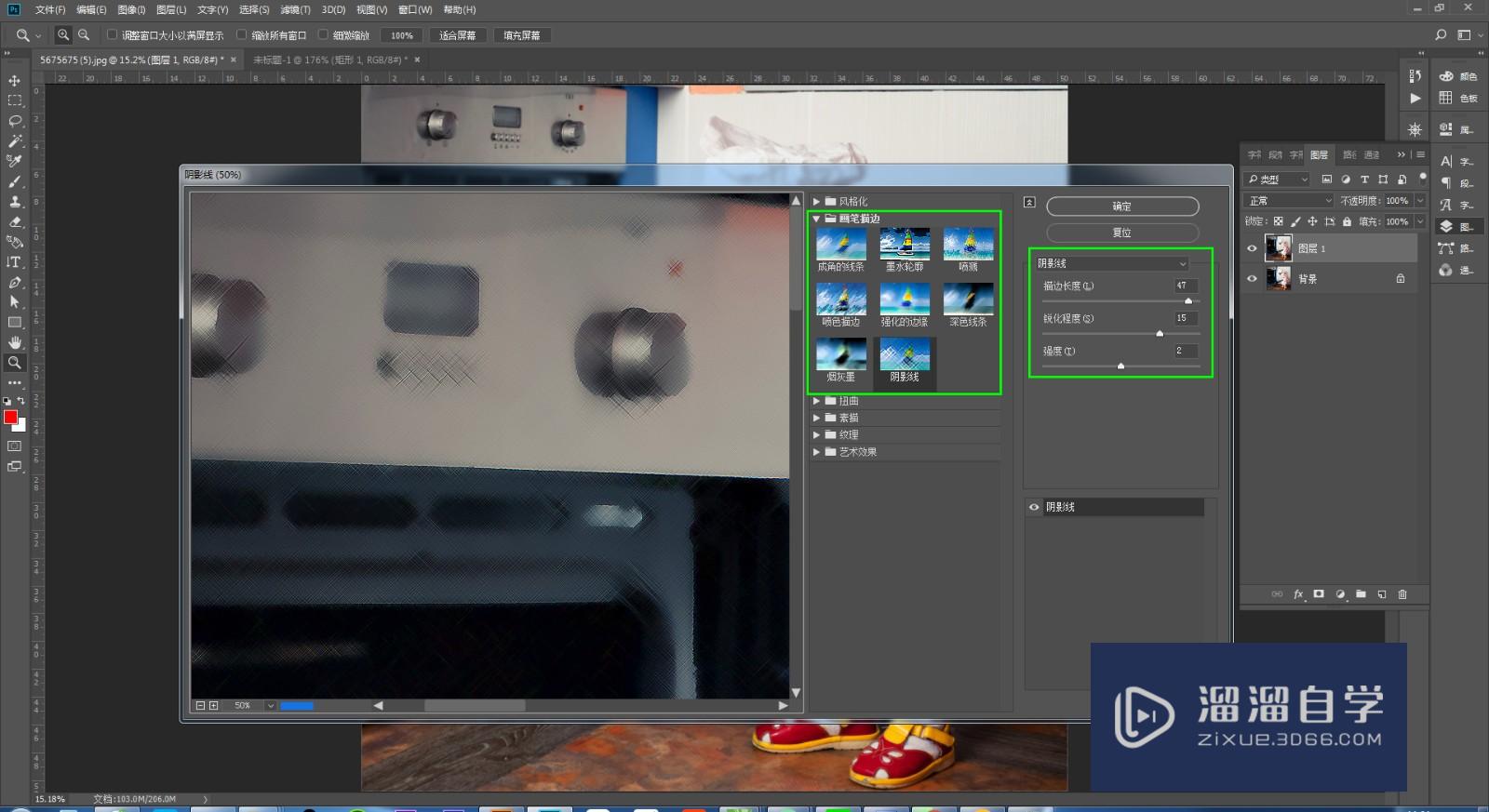
第3步
【扭曲】可以模拟【玻璃】【海水】【扩散亮光】还有那种磨砂的质感,让画面更具观赏性。做一些特殊效果时,能用到此功能。
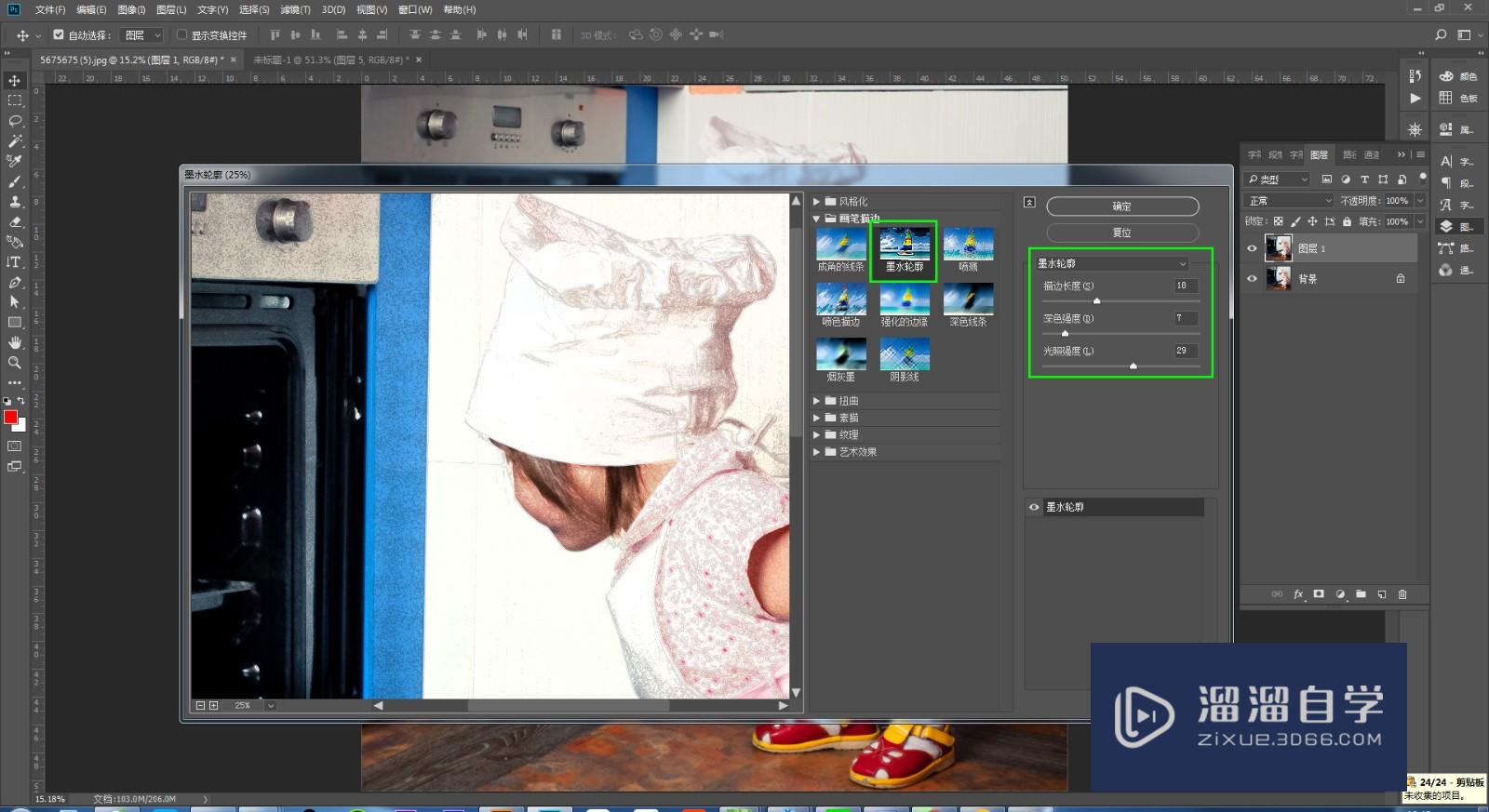

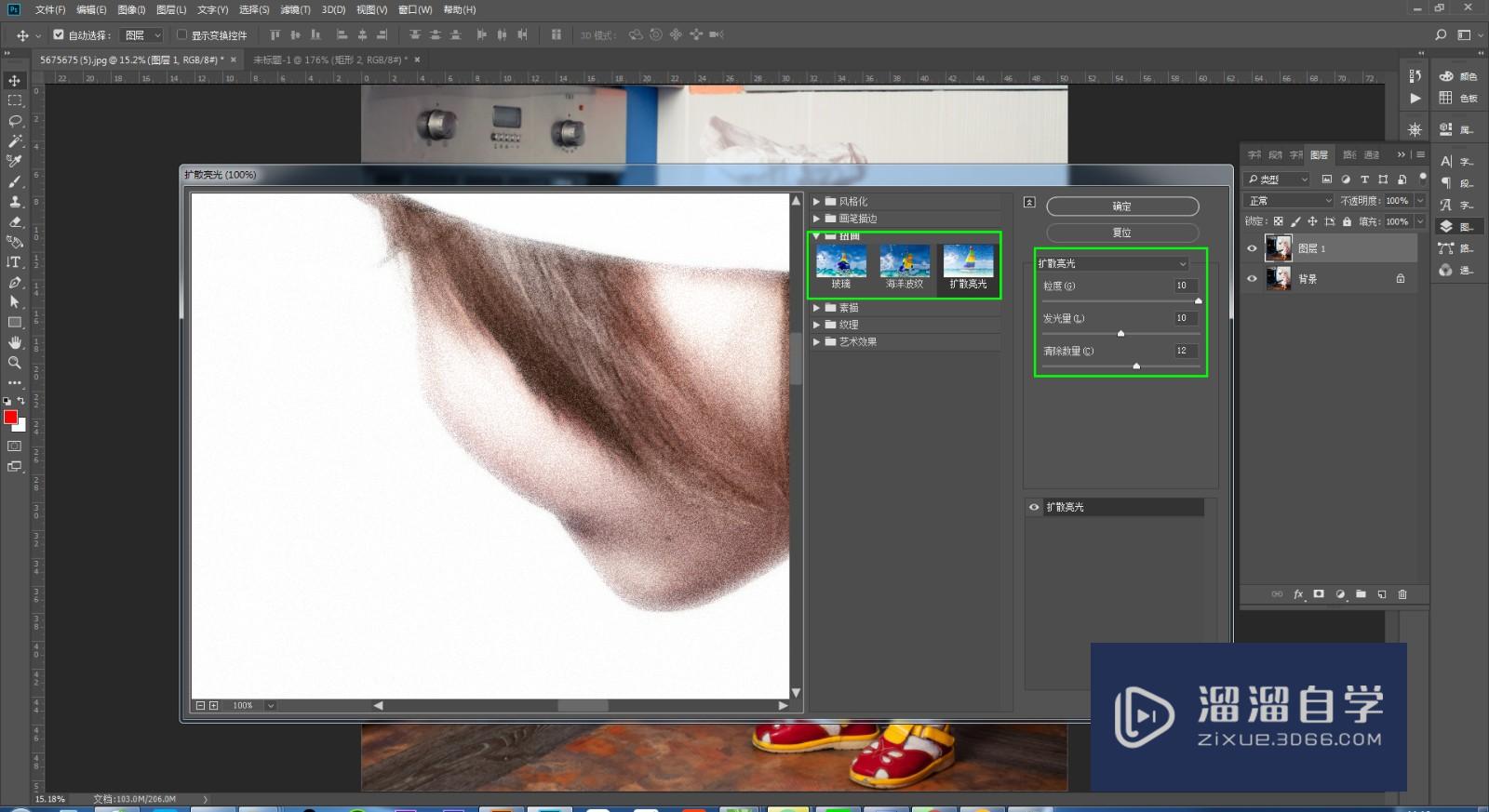
第4步
【素描】从字义上不难理解,这里面的主要功能,就是为了做出油画、铅笔画、浮雕等有笔触、肌理效果。让画面充满艺术感。
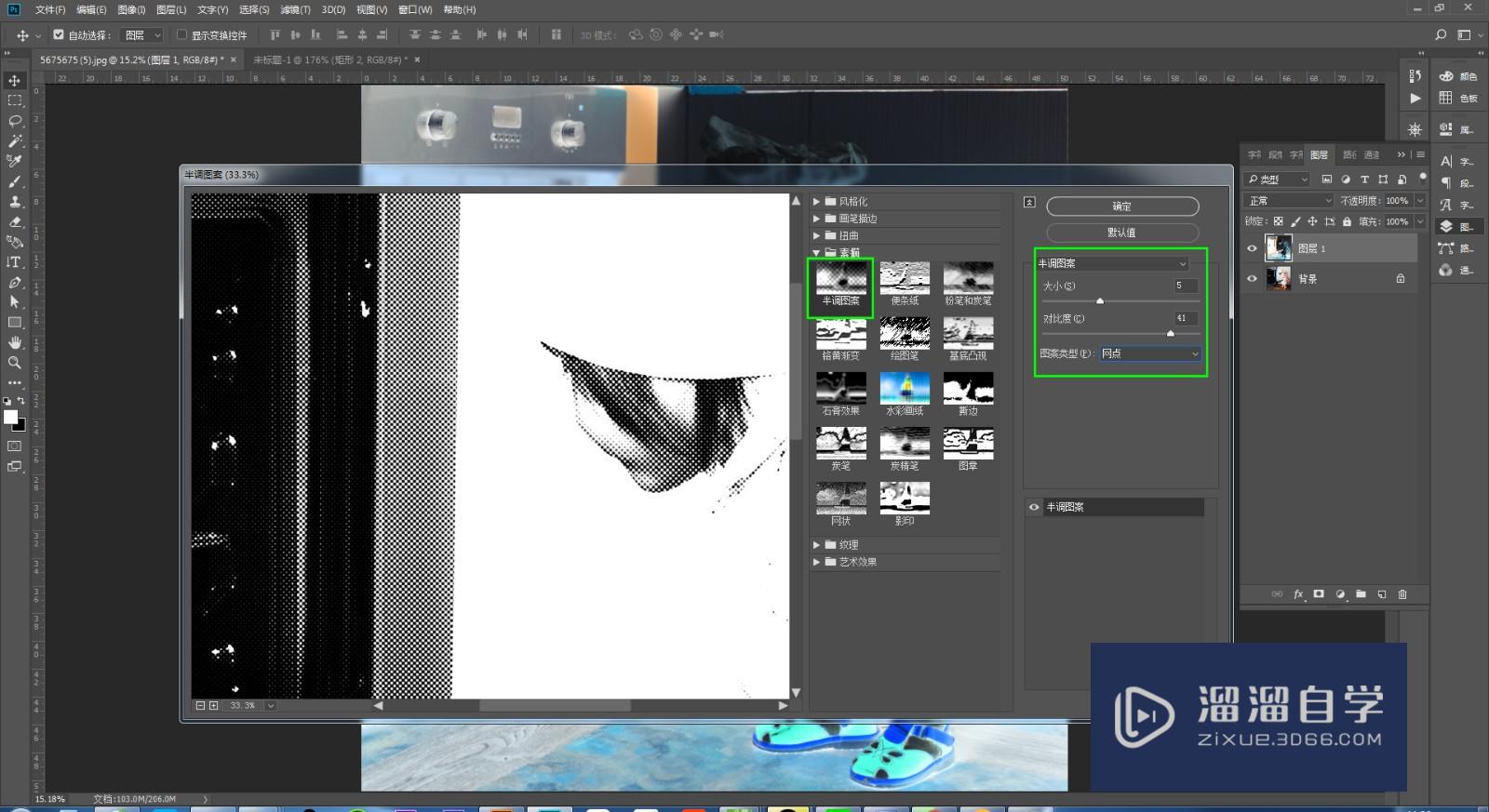
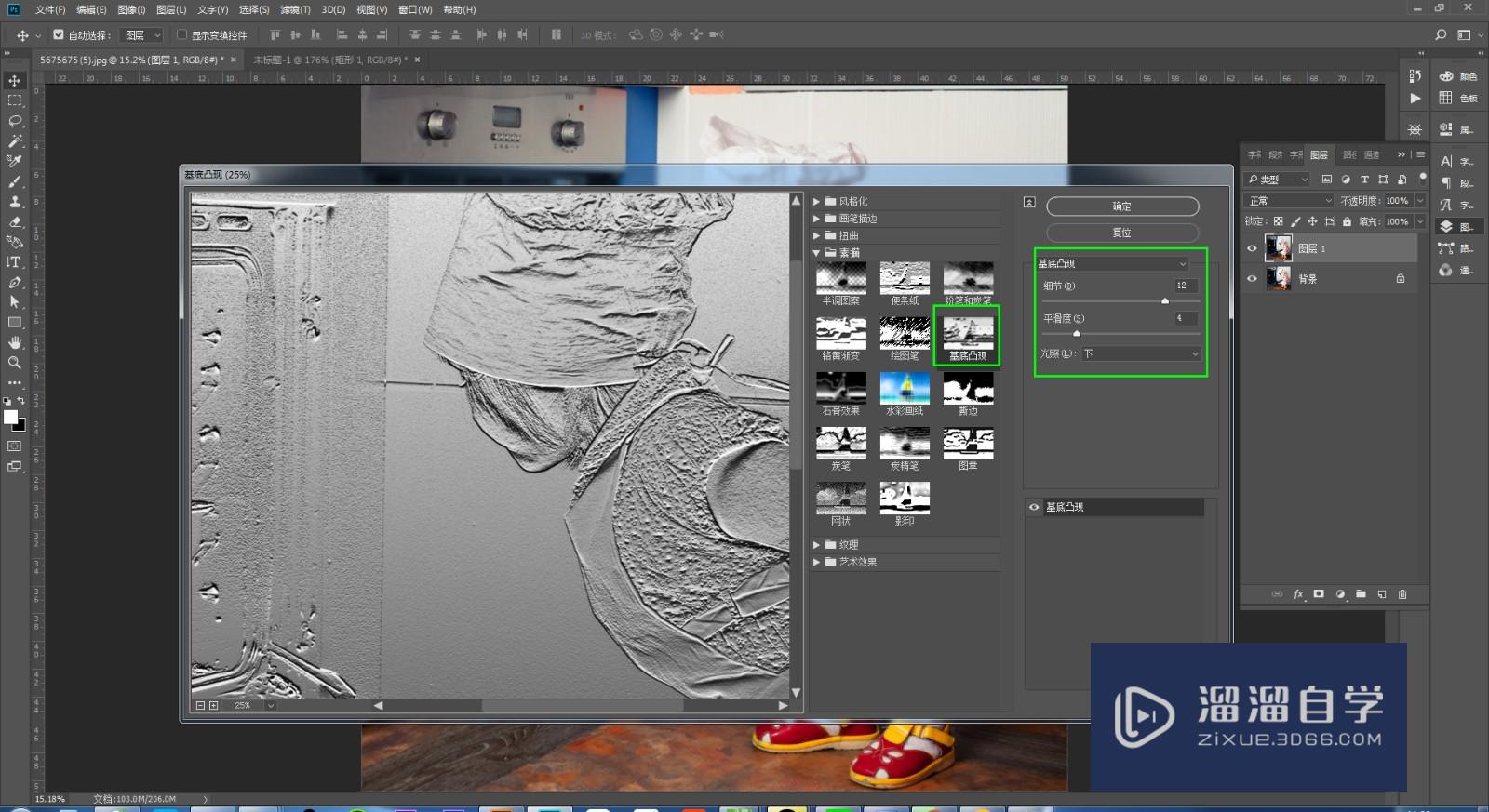

第5步
【纹理】,让平整的画面,变成拼贴、马赛克、颗粒等效果。【艺术效果】内容就不在这里多做描述,可以直接使用或结合其它滤镜,总能在不经意间,出现神奇的效果。漫画?油画?还是其它,都可以。等有时间,再做个案例发出来,供大家参考。
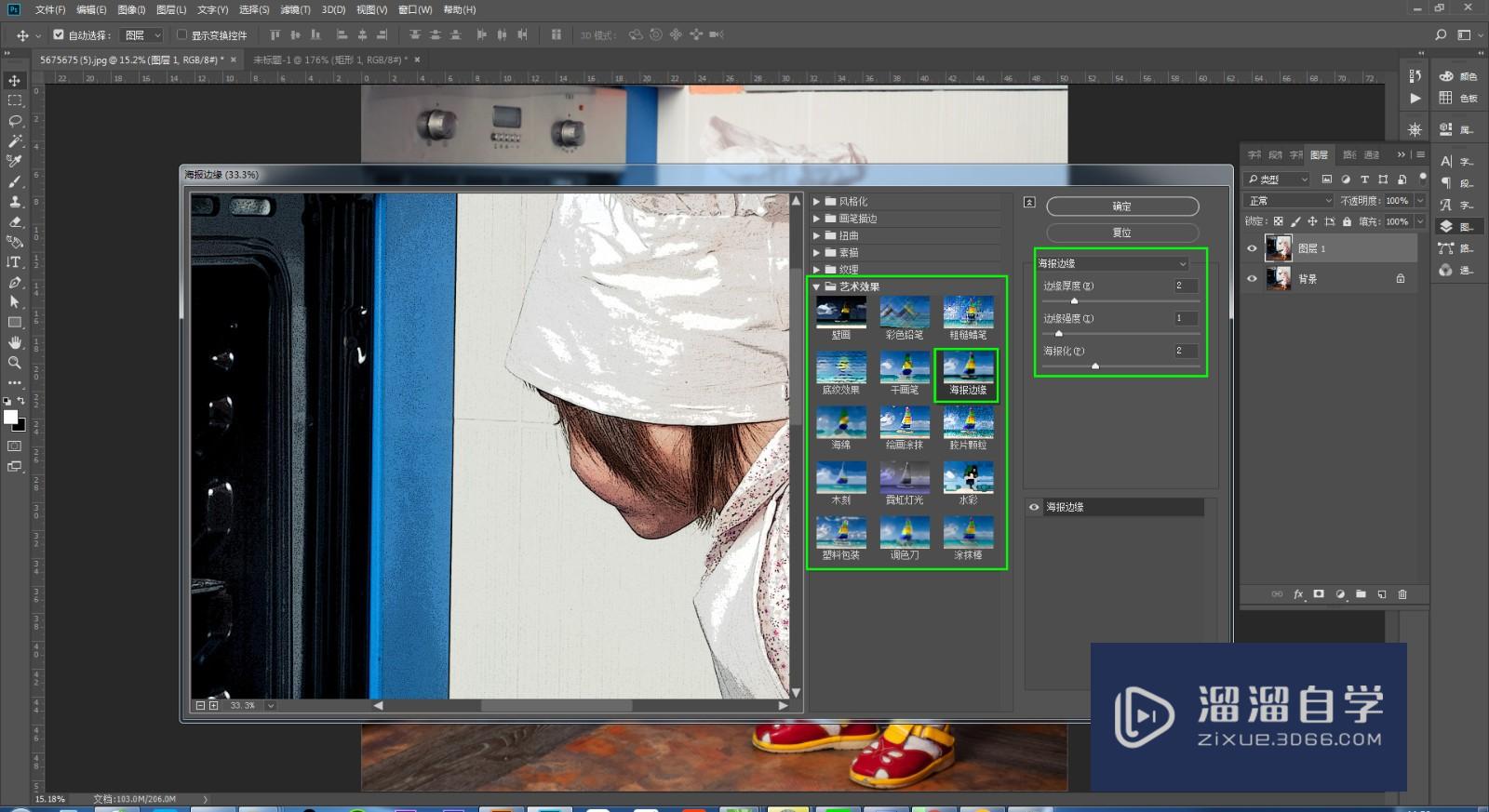
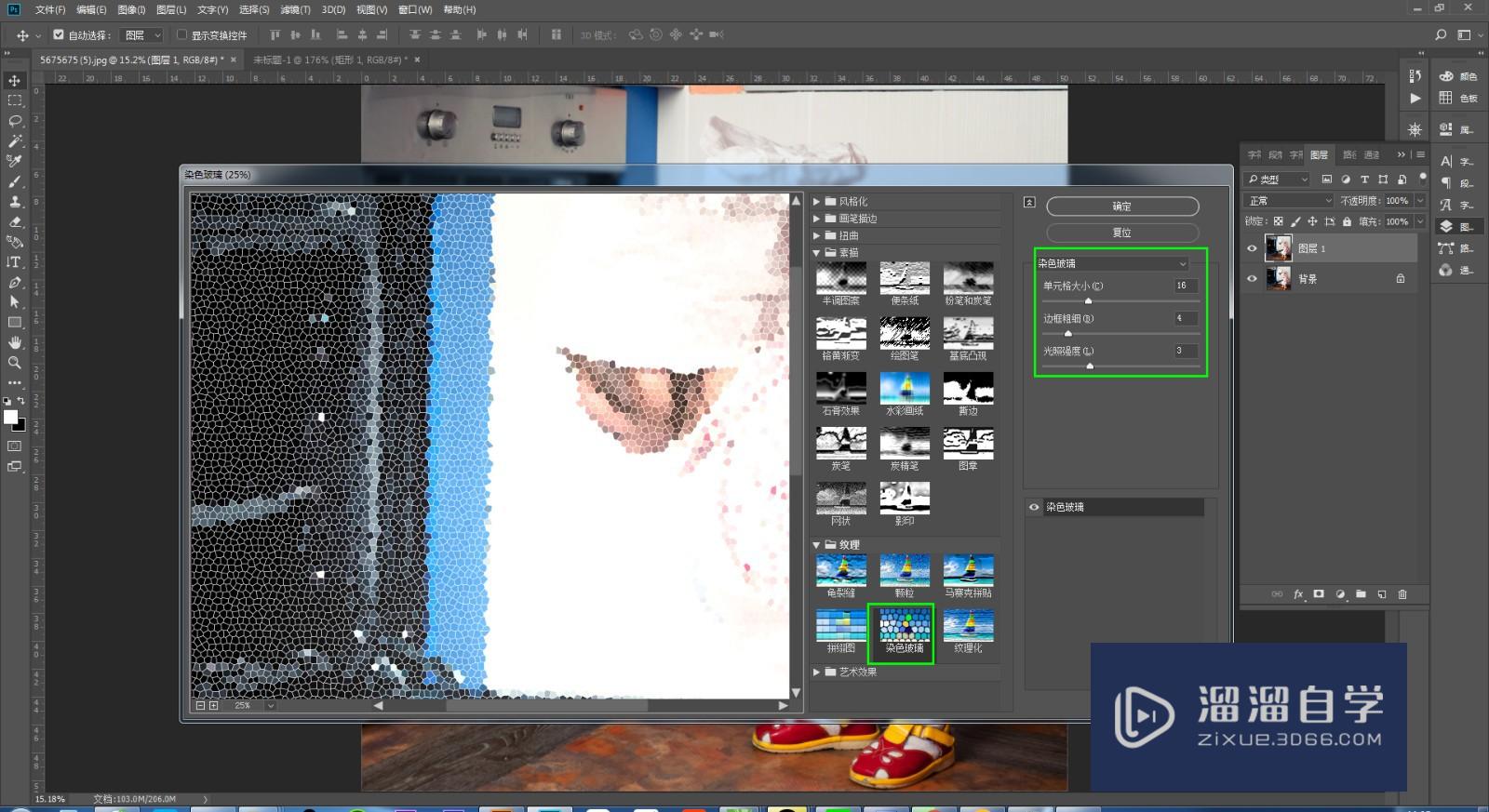
注意/提示
希望“PS怎么使用滤镜库做特效?”这篇文章能给大家带来一些帮助,如果大家觉得内容有点晦涩难懂的话,建议动手实操!想要了解相关更多课程也可以点击这里查看更多PS课程>>
相关文章
距结束 05 天 22 : 04 : 57
距结束 01 天 10 : 04 : 57
首页






